기존에 광고형 요금제를 선택했는데 사용하다 보니까 다른 요금제를 쓰고 싶어서 넷플릭스 요금제 변경을 진행하였습니다. 넷플릭스 요금제 변경은 아이폰, 안드로이드, PC 넷플릭스 홈페이지에서 변경이 가능하며 변경 방법에 대해서 알아보고 중간 변경시 요금이 어떻게 책정이 되는 지 알아보도록 하겠습니다. 그럼 지금 바로 확인을 해보세요!!
넷플릭스 요금제 변경 방법
요금제 변경은 넷플릭스 앱에서는 진행이 안되기 때문에 아이폰, 안드로이드 사용자 모두 모바일 웹을 이용해서 변경을 진행해야 합니다.
아이폰, 안드로이드에서 변경하기
1. 아이폰, 안드로이드에서 사파리 혹은 크롬 혹은 삼성 인터넷을 실행합니다.
2. 넷플릭스 모바일 웹으로 이동하세요! 구글 검색에서 진행할 수도 있고 바로가기를 이용할 수도 있습니다.
3. 넷플릭스 홈페이지에 접속을 했다면 로그인을 합니다.
4. 이제부터 중요한데 오른쪽 위에 보면 프로필을 클릭해서 나오는 계정 메뉴를 클릭합니다.
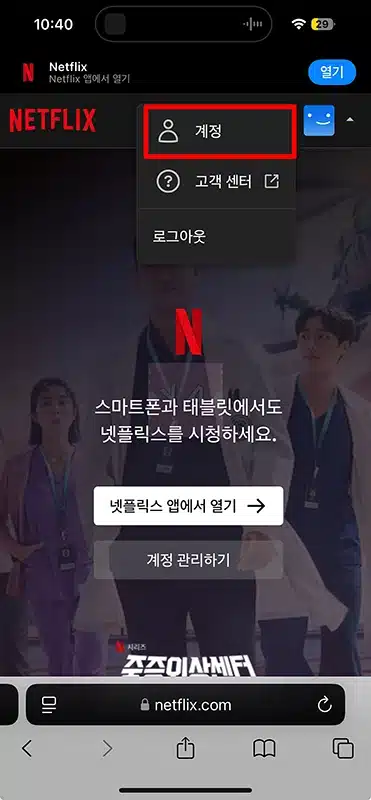
5. 계정 화면에서 빠른 링크 아래에 멤버십 변경을 클릭합니다.
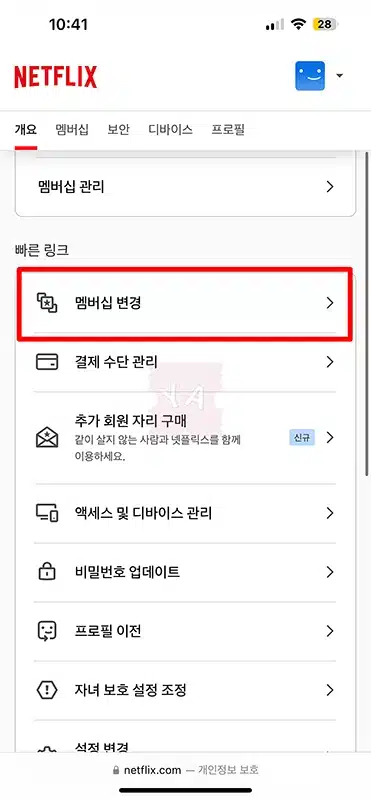
6. 변경하려고 하는 멤버십을 선택하고 다음을 누르면 됩니다. 여기에서 확정을 누르면 넷플릭스 요금제 변경이 완료가 됩니다
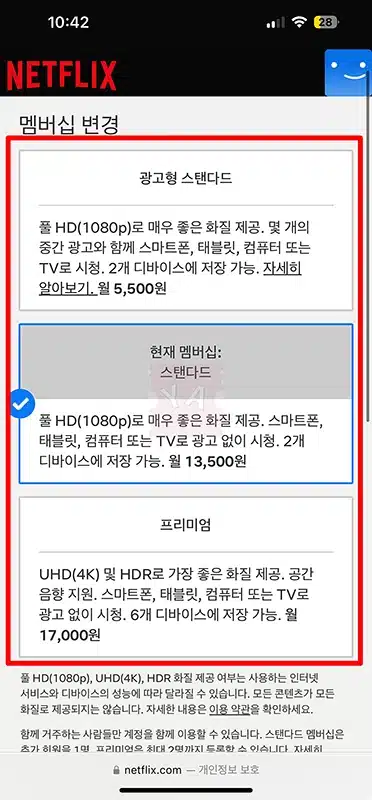
PC에서 변경하기
PC에서는 넷플릭스 홈페이지에서 간단하게 변경이 가능합니다.
1. 넷플릭스 로그인 상태에서 프로필을 선택 후 계정 메뉴를 클릭합니다.
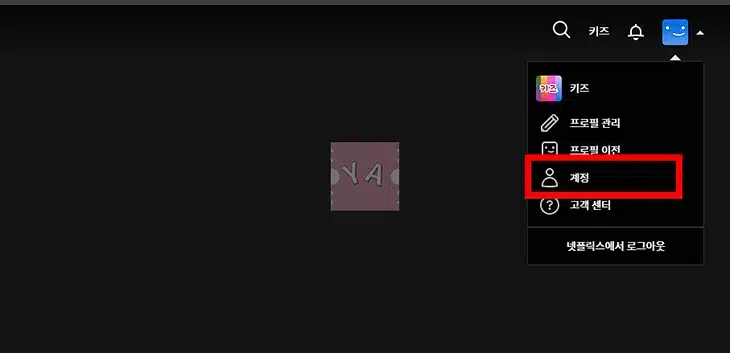
2. 멤버십 밑에 빠른 링크에서 멤버십 변경 메뉴를 클릭합니다.
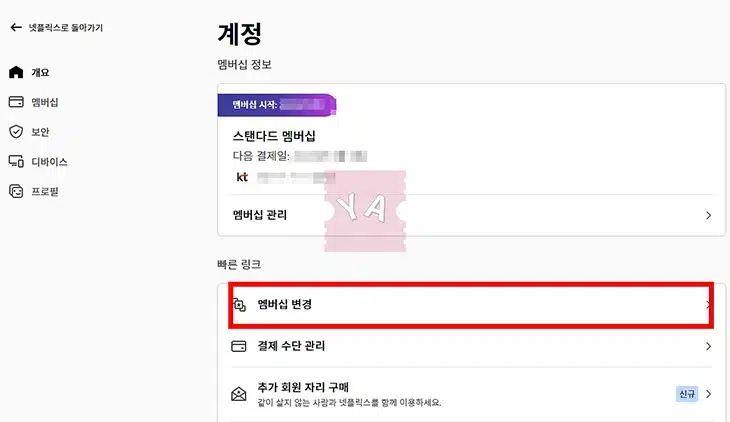
3. 멤버십 변경 화면에서는 내가 원하는 광고형 스탠다드, 스탠다드, 프리미엄 등 넷플릭스 요금제 변경을 원하는 멤버십을 선택하고 다음을 클릭합니다.
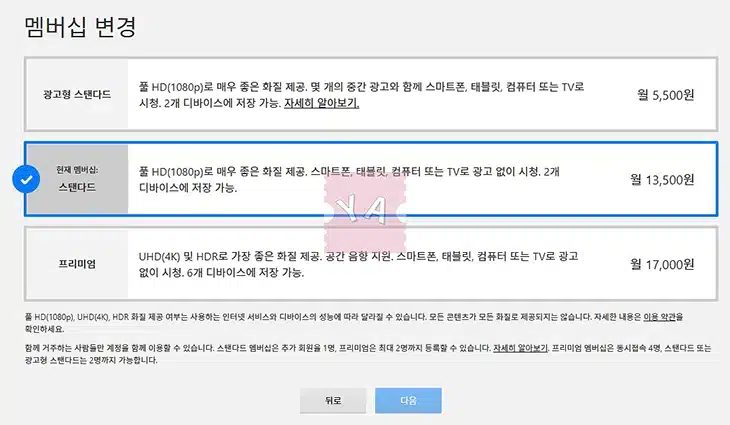
4. 현대 멤버십과 새로운 멤버십을 확인 후 확인 버튼을 누르면 변경이 확정 됩니다.
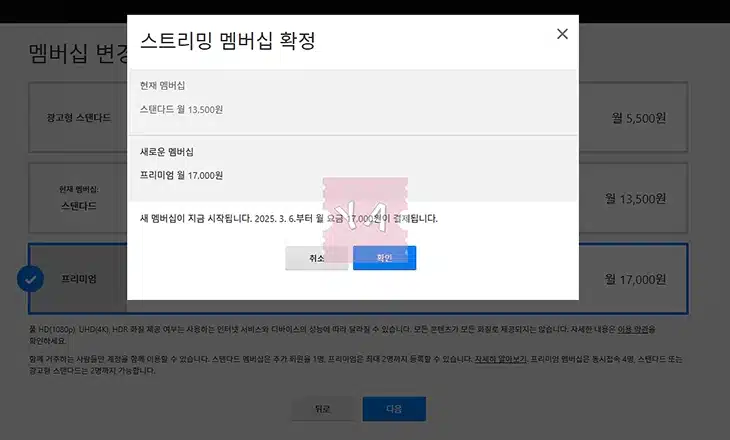
넷플릭스 요금제 중간 변경시 요금은?
넷플릭스는 선불 결제 방식 서비스이기 때문에 요금제를 중간에 변경할 경우 기존 결제 금액의 잔액을 기준으로 새로운 결제 일정이 조정됩니다.
상위 멤버십으로 변경하는 경우
상위 요금제로 변겨하면 즉시 새로운 혜택이 적용이 되며 더 높은 화질과 동시 시청 인원 증가 등 추가 서비스를 바로 이용이 가능합니다. 기존 요금제에서 남은 금액이 새로운 요금제에 비례하여 차감되기 때문에 결제일이 앞당겨지게 됩니다.
예를 들어 광고요금제를 2월 24일에 시작을 했는데 2월 26일에 스탠다드 요금제로 변경할 경우 다음 결제일은 3월 9일입니다.
하위 멤버십으로 변경하는 경우
반대로 더 낮은 요금제로 변경할 경우 기존 결제 주기는 그대로 유지가 되며 현재 결제 기간이 끝날 때까지는 기존 요금제의 혜택을 계속 사용을 하며 새로운 결제일부터 하위 멤버십 요금제로 적용이 됩니다.
예를 들어 스탠다드 요금제를 2월 24일에 시작했고 다음 결제일이 3월 24일인데 중간에 광고 요금제로 변경을 할 경우 3월 24일까지는 스탠다드 요금제를 쓰고 3월 25일부터 광고 요금제로 변경이 됩니다.
마무리하며
넷플릭스 멤버십 변경과 중간 변경에 대해서 알아보았습니다. 상위 요금제 변경과 하위 요금제 변경에 따라 요금제 즉시 사용이 결정이 되니 본문을 잘 읽어보고 결정을 하시기 바랍니다.







